| Dacă sunteți un nou venit la Linux, probabil că v-au recomandat să încercați Ubuntu: o distribuție foarte simplă și ușor de utilizat, care, în plus, are un aspect vizual prietenos (deși diferit de ceea ce sunteți obișnuit în Windows) și care s-a născut cu scopul de a crea un „Linux pentru ființe umane”. În această nouă versiune vă explicăm cum să instalați Ubuntu 12.10 Quantum Quetzal pas cu pas ... da, la manechine. |
Preinstalare
Înainte de a putea instala Ubuntu 12.10, trebuie să efectuați 3 pași:
- descărcare imaginea ISO Ubuntu. Dacă nu știți ce versiune să descărcați, vă recomand să citiți mai întâi acest lucru introducere la câteva concepte de bază care vă vor ajuta să alegeți orice distribuție.
- Înregistrați imaginea ISO pe un CD / DVD sau un unitate flash.
- Configurați BIOS-ul pentru a porni de pe CD / DVD sau din pendrive, în funcție de ceea ce ați ales în pasul anterior.
Instalare pas cu pas
După ce BIOS-ul a fost configurat corect pentru a porni de pe pendrive, reporniți aparatul cu pendrive-ul în poziție. După câteva clipe, va apărea GRUB 2, încărcătorul de boot Ubuntu. Iată, în principiu, două modalități de parcurs. Este recomandabil să încercați mai întâi Ubuntu fără a instala, pentru a vedea dacă sistemul funcționează corect; adică dacă hardware-ul dvs. vă detectează bine, dacă vă place sistemul etc. A doua opțiune este instalarea directă a sistemului.
În acest caz, vom alege opțiunea Încercați Ubuntu fără a instala.
Odată ce Ubuntu pornește, faceți clic pe pictogramă Instalați Ubuntu 12.10. Expertul de instalare va apărea.
Primul lucru de ales este limba de instalare. Alege Spaniolă, apoi faceți clic pe butonul Instalați Ubuntu.
Confirmați că îndepliniți cerințele minime de instalare făcând clic pe continua. Trebuie remarcat faptul că singura cerință esențială este să aveți spațiul necesar pe disc.
Este recomandat să aveți o conexiune la Internet, dar nu este o cerință exclusivă, deoarece veți putea sări peste descărcarea pachetelor atunci când vă este mai convenabil.
De asemenea, se recomandă, deși nu este o cerință exclusivă, să fie conectat la o priză. Acest lucru este valabil mai ales dacă utilizați un laptop, deoarece procesul de instalare consumă multă energie și nu este nevoie de un geniu pentru a realiza că nu este bine ca aparatul să se oprească în mijlocul instalării, cu atât mai puțin dacă Se ocupă cu instalarea sistemului de operare.
În plus, în această parte a instalării ni se oferă opțiunea de a alege dacă vom descărca actualizări de sistem la instalarea Ubuntu, o opțiune pe care nu o recomand să o verific, deoarece poate întârzia considerabil procesul de instalare.
Cealaltă opțiune este descărcarea de software terță parte care ne permite să redăm conținut multimedia non-gratuit, cum ar fi fișiere mp3 sau să vizualizăm conținut multimedia pe web dezvoltat în Flash, cum ar fi unele videoclipuri de pe YouTube sau jocuri de pe site-uri precum Facebook .
Personal, prefer să instalez manual toate aceste aplicații software după finalizarea procesului de instalare, dar nu există nicio problemă dacă doriți să verificați această opțiune și să o faceți în timpul procesului de instalare.
Aceasta este cea mai grea parte: partiționarea discului.
În primul rând, trebuie clarificat faptul că ecranul poate fi ușor diferit, în funcție de sistemul de operare sau sistemele pe care le-ați instalat deja pe aparatul respectiv. Astfel, de exemplu, dacă aveți instalată o versiune mai veche de Ubuntu, va fi afișată și opțiunea de actualizare a sistemului.
În acest caz, să presupunem scenariul tipic: ați cumpărat un computer, a venit cu Windows 8, v-ați dat seama că a fost o prostie pe care doriți să încercați ceva nou.
Iată 3 modalități de parcurs:
a) Eliminați vechiul sistem de operare și instalați: aceasta este cea mai ușoară opțiune: ștergeți totul și instalați deasupra. Nu este nevoie să vă încălziți capul despre partiționarea discului sau ceva de genul acesta.
b) Instalați Ubuntu alături de Windows: Această opțiune ne permite să realizăm o instalare partajată cu o instalare curentă de Microsoft Windows, oferindu-ne opțiunea de a crea o partiție pentru Ubuntu Linux din spațiul liber pe disc pe care îl are mașina noastră, putând chiar să redimensionăm dimensiunile partiției respective direct din dialog de instalare.
c) Partiționați manual discul.
Dacă selectați a treia opțiune, va începe expertul de partiționare a discului. Prin urmare, acest pas este opțional. Este recomandat numai utilizatorilor intermediari sau avansați care știu ce înseamnă acest lucru. Orice pas greșit poate duce la pierderea datelor pe disc. Dacă nu vrei să riști, nu o face.
În cazul în care vă decideți asupra acestei opțiuni, recomandarea mea este să împărțiți discul în 3 partiții:
1. - Partiție rădăcină. Unde va fi instalat sistemul. Trebuie să-l montați în /. Recomand formatul de fișier EXT4. Dimensiunea minimă trebuie să fie de cel puțin 5 concerte (2 GB pentru sistemul de bază și restul pentru aplicațiile pe care urmează să le instalați în viitor). Repet, aceasta este dimensiunea minimă, nu cea ideală (care poate fi în jur de 10/15 gb).
2. - Partiție Acasă. Unde vor fi toate documentele tale. Trebuie să-l montați în / acasă. Recomand formatul de fișier EXT4. Mărimea este o alegere pur personală și depinde exclusiv de cât de mult o veți folosi.
3. - Partiție schimba. Spațiu rezervat pe disc pentru memoria swap (atunci când rămâneți fără RAM, sistemul folosește acest spațiu pe disc pentru a-l „extinde”). Această partiție nu poate fi omisă și trebuie să existe da sau da. Dimensiunea recomandată este: a) pentru partiții de 1 GB sau mai puțin, swap-ul ar trebui să fie dublul memoriei RAM; b) pentru partițiile de 2 GB sau mai mult, swap-ul trebuie să fie de cel puțin 1 GB.
Când totul este gata, faceți clic pe OK și sistemul vă va întreba dacă sunteți de acord cu modificările.
Click pe Instalați acum. Primul lucru va fi să alegeți fusul orar:
Următorul lucru pe care îl vom configura va fi tastatura. Nu uitați să testați tastatura aleasă (în special tastele complicate precum ñ, ç și Altgr + câteva combinații de taste). Dacă nu funcționează corect, încercați alte planuri de tastatură.
După configurarea tastaturii vine configurarea utilizatorului.
Trebuie doar să introduceți un nume de utilizator și o parolă, un nume pentru computer și să determinați dacă este necesar să solicitați parola pentru a vă conecta. De aici este posibilă și criptarea folderului personal, ceea ce nu recomand (deoarece poate încetini sistemul), cu excepția cazului în care sunteți prea preocupat de securitatea documentelor stocate pe acel aparat.
După câteva momente, copia fișierului se va termina. Între timp, vă puteți bucura de câteva imagini care arată câteva dintre beneficiile Ubuntu.
Odată ce totul este gata, puteți reporni sau continua testarea sistemului.
În cele din urmă, reporniți și scoateți discul sau pendrive-ul pe care l-ați folosit.
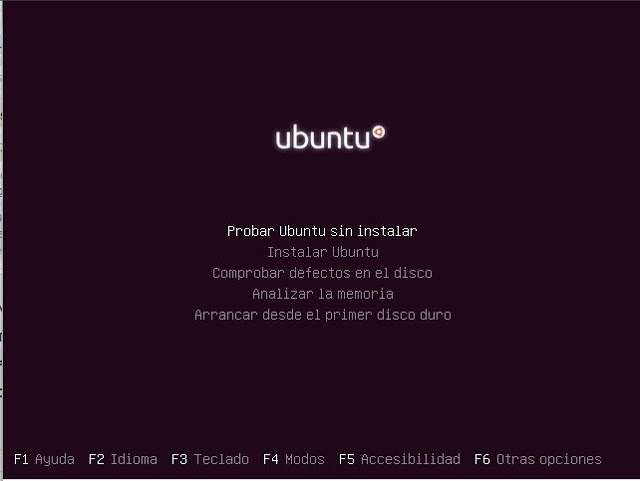
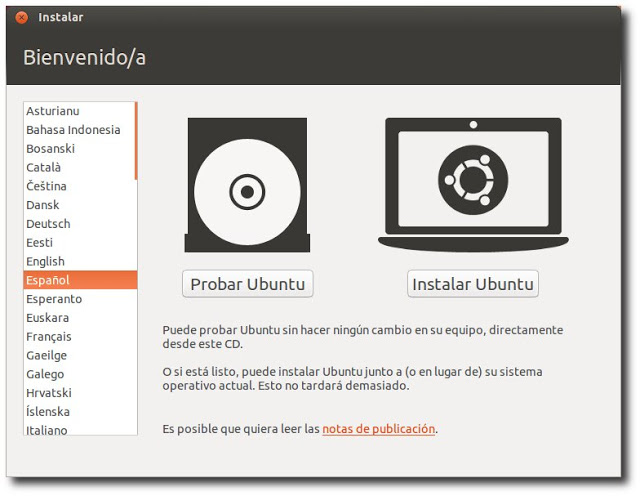
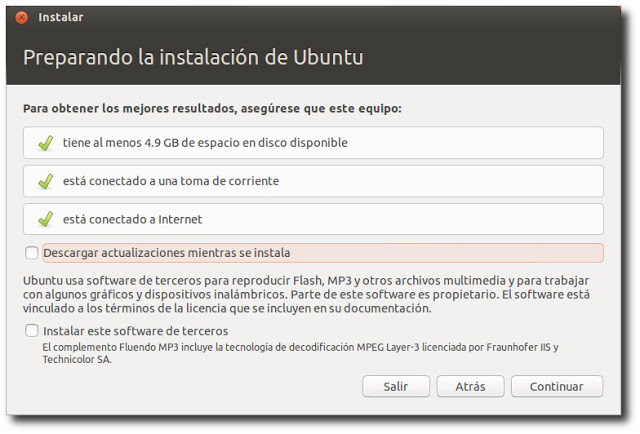
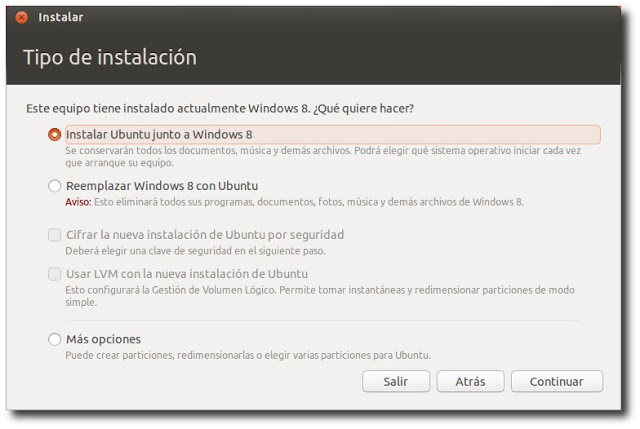
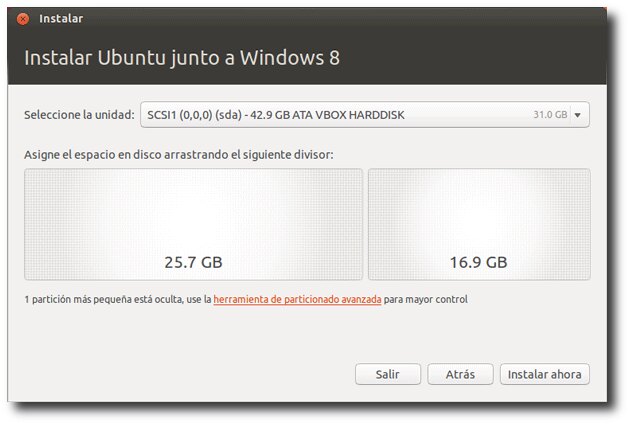
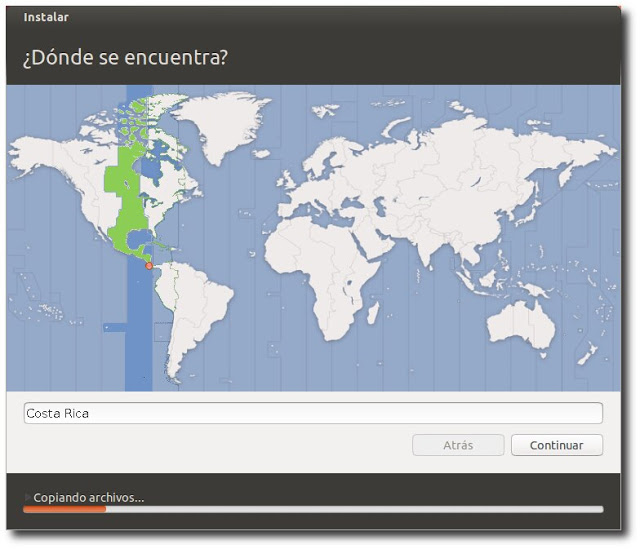
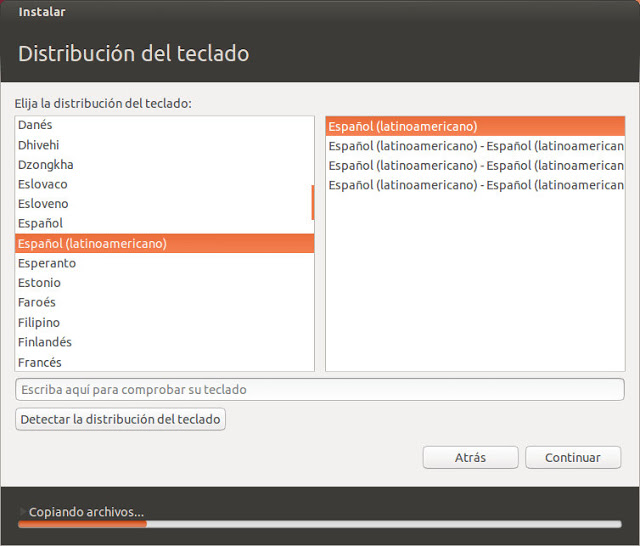
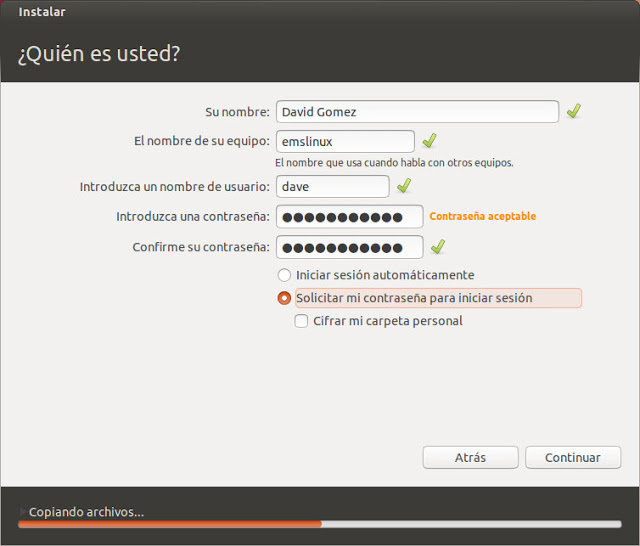
Am nevoie de ajutor cu Ubuntu :(, în momentul instalării copierii fișierelor și descărcării actualizărilor, dar la final îmi returnează tot ceea ce aveam instalat ca și cum aș reveni la instalare laptopul meu este Hp 420 2gb de memorie RAM, 320 hard disk, procesor Intel Dual Core T4500 2.33gHz, grafica este de 64 mb
Am doar o întrebare, există alt sistem cu Linux sau este doar ubuntu?
vezi-te http://commons.wikimedia.org/wiki/File:Linux_Distribution_Timeline.svg
dar pentru a începe în Linux ubuntu este suficient de simplu bun în PC-ul personal citiți acest lucru http://www.slideshare.net/zer0/debian-vs-ubuntu
trebuie să existe un motiv pentru care nu aveți privilegiul de administrator ... sudo și parola de instalare caută ajutor de la un grup de utilizatori Linux
Pentru a vă abona accesați site-ul:
http://ctg.caribenet.com/mailman/listinfo/champetux/
Columbia
http://www.slcolombia.org/
Software-ul gratuit
http://bachue.com/colibri/grupos.html
Google folosește software-ul gratuit nu este o problemă de compatibilitate, chiar și cromul său, așa cum este și un Ubuntu modificat
Acesta este cel mai rău lucru pe care îl poți face, Carlos. Instalarea Ubuntu prin Wubi este simplă, dar are anumite probleme asociate, cum ar fi ziua în care doriți să formatați o partiție ...
Lucrul de pornire DUPĂ ce bios funcționează instalează-l așa cum îl instalezi.
asta este adevărat, dar vor să demonstreze că asta contează după aceea, vor ști ce să facă fără să fie nevoie să le spună totul
acea opțiune este bn să fie liberă de încurcarea partițiilor, instalând-o împreună cu windos sau în interiorul ferestrelor care, ca orice alt program = winan sau excel
În cazul în care aveți deja o partiție făcută exclusiv pentru a instala Ubuntu, ce opțiune ar trebui să alegeți?
Sau înainte de asta, putem alege ce partiție a discului dorim să instalăm?
Vă mulţumim!
Uită-te la răspunsul lui Oscar Morales. Uit să spun că este doar din cauza încrederii mai mari în începătorii Ubuntu. - cealaltă este că, cu cd-ul iso installer, trebuie să formateze în ext3 sau să schimbe punctele de montare în partiții. le puteți face și cu cd iso
PC-ul tău este o super-mașină
Dacă instalez ubuntu pe o partiție și apoi vreau să văd fișierele de pe ubuntu pe care le am pe partiția Windows, este posibil ????
Încercați, cum merge și puteți chiar să curățați. folderele USB reciclează că în Windows, accesul este refuzat
Și dacă fac o partiție cu Partition Magic nu este mai bine, sau fiind partiția, nu vor ieși celelalte sisteme de operare? ce fac??
Pot face o partiție sau ar trebui să o dau lângă Windows 7?
dacă este bine, vă recomand să creați cele trei / „minimum 8 gb”, schimbați „de două ori RAM-ul computerului dvs.”, acasă „minim 3 gb”, în D: din spate în față „astfel încât să nu vă deteriorați fișierele”
Dă vina pe Gmail sau pe webapp, nu fi atât de arogant să presupui că același lucru ni se întâmplă tuturor.
STFW!
De ce o ataci? Poate că a vrut doar ajutor.
Am o întrebare, am un computer HP vechi cu aceste specificații: 4 GB RAM DDR2, procesor Intel Core 2 duo la 2,66 Ghz, 1 Gb de placă video Nividia 8400Gs, 250 Gb de hard disk, cu aceste specificații pot instala Quantal Quetzal? (Fără a avea probleme de fluență?)
Nu este deloc o echipă, nimic vechi. Lucrez cu un laptop vechi de 3 ani, mai puțin puternic decât acesta și cu un ati de 512 MB și înregistrez sunet cu latență redusă și joc jocuri destul de noi sub quantal.
când repornesc nu obțin grub-ul să aleagă în ce sistem să intru, știi cum?
când vă aflați în partiționare, aruncați o privire bună la cele de mai jos, unde scrie unde să instalați încărcătorul de încărcare, asigurați-vă că este în dev / sda (de obicei este prima opțiune)
De unde știu care este, dacă Windows sau Ubuntu, când redimensionați în Instalare Ubuntu de lângă Windows
tutorialul pentru instalarea Ubuntu este foarte bun ... Singurul lucru care NU mi se pare corect este; să spui că Windows este o porcărie, că nu-ți place nu înseamnă că e rău. Ar putea fi aprecierea inversă și să fie înșurubat.
Culorile partițiilor sunt diferite și se spune și numele
Dar el se referă la partea în care este instalat lângă Windows8, apar cele două cutii care pot fi redimensionate ... problema este că nu spune care casetă aparține cui.
Dacă este ca ubuntu 12.04, cel din dreapta este ubuntu și cel din stânga este windows.
Nu vreau să risc, voi continua să caut.
această versiune este bună
Vreau să instalez ubuntu pe un laptop HP L110 mini, nu are CD sau DVD numai USB, cum pot instala quetzalul?
Mulţumiri
Vă sugerez să citiți https://blog.desdelinux.net/distribuciones
Continuați să-i ajutați pe aceia dintre noi care au început cu acest software LINUX gratuit care nu caută să se îmbogățească precum Microsoft care se îmbogățește fără milă și acest Bill Gates are atât de mulți bani și nu este conștient de faptul că prețurile software-ului dezvoltat de ei este foarte scump sunt rezultatele atat de multi bani si pentru ce ???? Ar trebui să dea în judecată SUA pentru acea îmbogățire ilegală bazată pe nevoia utilizatorilor.
Mult noroc!
Am o întrebare ………… și este că atunci când încerc să instalez Ubuntu Windows 8 nu mă recunoaște, ce trebuie să fac pentru a recunoaște Windows 8, acesta era deja preinstalat pe computerul meu …… Mulțumesc
Mulțumesc pentru sfaturi, aș vrea să știu dacă îl pot monta în XP, deoarece ei spun că acest sistem are puțin timp de trăit. Mulțumiri infinite.
O dată instalat, nu știu cum să inițiez legăturile cu serverele de internet și cum trebuie să transfer informațiile pe care le am în poșta mea de fereastră și muzica pe care am selectat-o în YOUTOBE și cum voi putea transfera și în UB?
Cum se instalează Ubuntu 16.04 de la zero?
https://www.youtube.com/watch?v=j_mLds03Bl4